Vielseitige Suchoptionen
PhotoSweeper löscht doppelte Fotos auf dem Mac
In Apple-Anwendungen wie iTunes, Musik oder Kontakte gibt es seit jeher die Möglichkeit, nach Duplikaten zu suchen. In Apples Fotos-App vermissen wir eine derartige Funktion dagegen bis heute. Wer doppelt vorhandene Fotos aufstöbern und ausmisten will, ist auf die Angebote von Drittanbietern angewiesen.
Mit PhotoSweeper bietet das Overmacs-Team hier eine flexibel konfigurierbare Mac-Anwendung an, die nicht nur für macOS Big Sur, sondern auch schon für Apples M1-Prozessoren optimiert ist.
Zunächst zum Preis: PhotoSweeper wird für 10,99 Euro im Mac App Store angeboten, lässt sich aber mit einer bei den Entwicklern erhältlichen Trial-Version vor dem Kauf testen. Der aufgerufene Preis geht mit Blick auf die Konkurrenz in Ordnung, in der Regel wird für vergleichbaren Funktionsumfang das Doppelte fällig.
Ausprobiert: Duplikate in Apple Fotos finden
PhotoSweeper zeigt sich bei der Auswahl der Quelle angenehm flexibel. Neben Apps wie Apple Fotos und Adobe Lightroom kann man auch schlichte Ordner durchsuchen lassen. Wir haben die App dazu verwendet, doppelte Dateien in Apples Fotos-App aufzuspüren und anschließend zu löschen.
Die Bedienung von PhotoSweeper könnte intuitiver sein, erschwerend kommt hier die Tatsache hinzu, dass die App nicht in deutscher Übersetzung vorliegt. Dies führt dazu, dass man die einzelnen Funktionen teils suchen oder auch mit ein paar Probeklicks ergründen muss. Wenn die Analyse dann allerdings läuft, arbeitet die App zuverlässig und sauber. Hilfestellung kann auch die hier als PDF verfügbare Anleitung zur App leisten.
Im Compare-Modus bietet Photo-Sweeper drei Suchoptionen an. Zunächst lässt sich nach absolut identischen Dateien suchen, die Option „Similar Photos“ bietet mehr Spielraum und erlaubt den Suchbereich auf Basis von Dateiname, Zeit und Ähnlichkeit zu erweitern. Ergänzend gibt es noch eine Option zum Aussortieren von Bilderserien, hier könnt ihr die Ergebnisse auf einen vorgegebenen zeitlichen Zusammenhang begrenzen.
Bei der Verwendung von PhotoSweeper könnt ihr mit den zur Verfügung stehenden Reglern und Optionen frei herumspielen. Den Löschvorgang müsst ihr stets manuell starten, sodass ihr insbesondere bei der Suche nach ähnlichen Bildern oder Serien auch ein wenig experimentieren könnt. Achtet aber unbedingt auf die damit verbundenen Einstellungen, insbesondere auch mit Blick auf Bildgröße und Format.
In der von PhotoSweeper gelieferten Ergebnisliste könnt ihr die zu löschenden Fotos dann entweder manuell durchsehen und zum Löschen markieren, oder die sogenannte „Auto Mark“-Funktion nutzen. Die Vorgaben hierfür lassen sich in den Einstellungen bearbeiten. Ab Werk sind sinnvolle Regeln aktiviert, sodass beispielsweise kleinere und schlechter aufgelöste Bilder zum Löschen markiert und „bessere“ Formate wie RAW oder HEIC behalten werden.
Den Löschvorgang startet ihr, nachdem alle Duplikate markiert sind, direkt von PhotoSweeper aus. Im Falle von Apple Fotos verschiebt die App die überflüssigen Bilder in ein Album namens „Trash (PhotoSweeper)“. Von dort aus könnt ihr die Bilder dann endgültig löschen, alternativ aber auch nochmal kontrollieren oder vor dem Löschen für doppelte Sicherheit extern als Backup speichern.
Unterm Strich hat die App bei uns saubere Arbeit geleistet. Schade, dass Apple dergleichen nicht ab Werk anbietet, zumal die Duplikate nicht von ungefähr gekommen sind, sondern durch einen doppelten Import ohne entsprechende Warnmeldung vom iPhone aus zustande gekommen sein müssen.
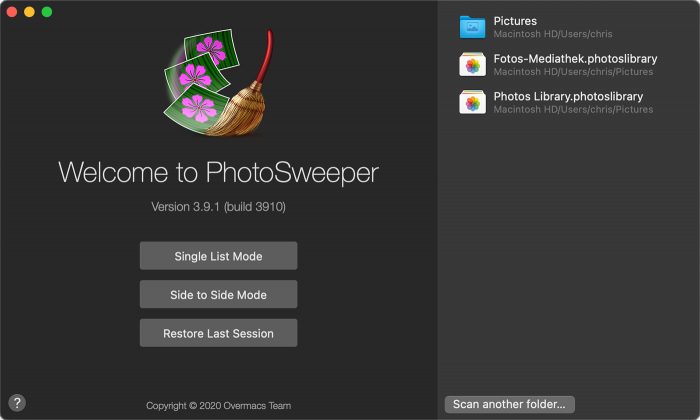
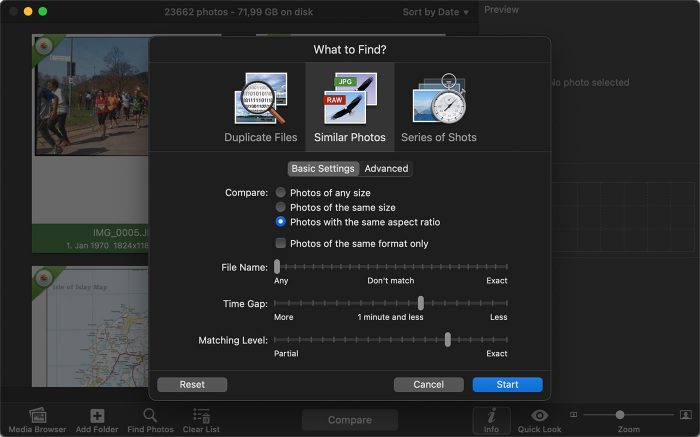
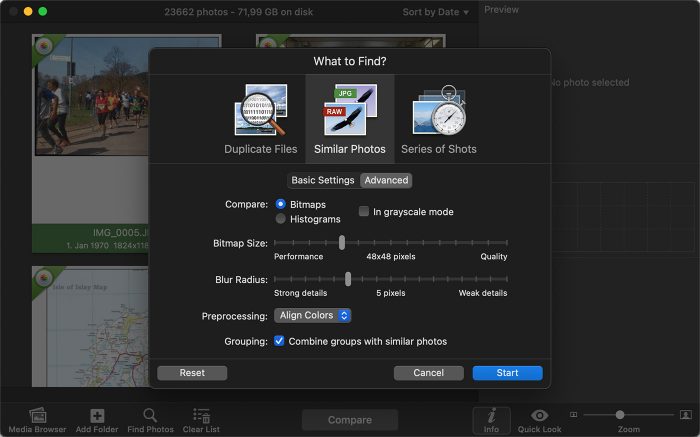
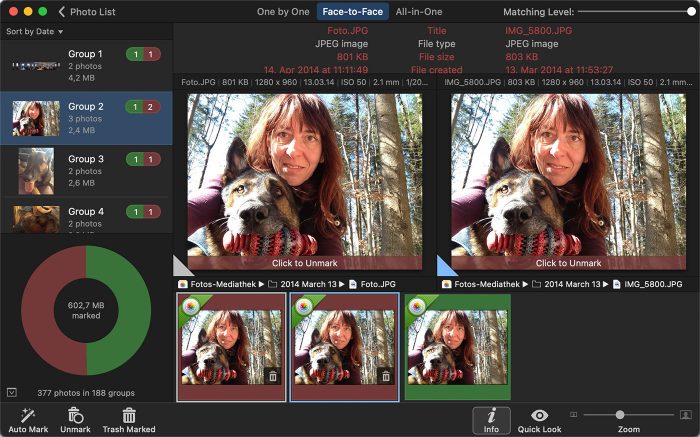
Funktioniert das bei der Fotos App auch, wenn die Originalfotos in der iCloud Fotomediathek liegen?
Das würde mich auch sehr interessieren. Habe über 20.000 Fotos und vieles doppelt. Bisher haben alle Apps versagt. DuplicateFinder war da keine Hilfe.
Ich habe mit der App mehr als ambivalente Erfahrungen.
Duplikate werden zwar gefunden, aber nicht nur in der Root sondern auch in Alben (nur ein Pfad)
Löscht man nun das Duplikat (zT 4-10x vorhanden) weiß man nicht, ob man das Original behält/löscht oder die verlinkten Bilder.
Glücklicherweise werden sie dann in einem gelöscht Ordner gesichert. Hat mich allerdings einen Tag gekostet, alle Alben wiederherzustellen… :-((
Sinnvoll wäre, wenn die App anzeigen würde, welches das Original ist und welches die Verlinkung in ein Album. Alles andere wären dann logischerweise die Duplikate.
Ist aber eben nicht so
:-/
Deshalb arbeiten vernünftige Foto-Verwaltungen, zu denen Apples Software nicht gehört, mit einer eindeutigen Dateistruktur in der jedes Bild nur 1x vorkommt.
Und statt Links und der Frage was denn nun das Original ist, werden Tags verwendet, nac denen ich dann Filtern kann. Das Ergebnis ist das gleiche, aber ich habe das Chaos nicht wie z.B.: wo ist das Original, ist das Original schon in das Album einsortiert, ist das jetzt ein Link,…
Hast du einen Tipp für ein alternatives Programm?
Offen gestanden habe ich mit Fotos (iPhoto) aufgegeben…
Das ist etwas, was mich an Apples (Fotos), egal, ob auf dem iPhone, oder dem Mac schon immer gestört hat: die Art und Weise, wie man die Bilder speichert und verwaltet. Ich hätte das am liebsten nach meinem „Muster“ auf Verzeichnis- und Dateiebene. Auf dem Mac nutze ich es deshalb gar nicht und auf dem iPhone ist es ein riesen „Müllhaufen“, den man nicht wirklich aufräumen kann.
So wahr, du sprichst mir aus der Seele.
Ich könnte mir immer noch in den Arsch beißen, meine Fotosammlung und deren Sortierung Apple anvertraut zu haben.
So toll manche Sachen sind, die Dateiverwaltung bei Apple ist Müll.
Ich will die Hoheit über meine Daten wieder zurück und nicht diesen undurchsichtigen Scheiss.
Ich habe tatsächlich schon mehrere Programme für diesen Task probiert. Alle haben die Bild auch gefunden. Nur war keines der drei Programme dann in der Lage die Bilder vom NAS zu löschen. Sie laufen durch und die Bilder sind danach noch da. Keine Ahnung, was das ist :(
@Stefan
Abhängig von deinem NAS, ist die gewünschte Funktion bereits vorhanden bzw. kann mit wenigen Klicks aktiviert werden. Intuitiv ist das für mich in keinerlei Hinsicht – ist einmal das Prinzip allerdings verstanden, lassen sich damit nicht nur Fotos sondern auch alle anderen doppelten Dateien aufspüren.
Ich nutze Gemini 2. Funktioniert hervorragend. Nur leider ist die Preispolitik etwas „seltsam“ geworden. Ich konnte es damals noch für schmales Geld bekommen…
Da die Dateien vor dem Löschen in einen Ordner verschoben werden, ist das rein technisch nicht möglich, da vom NAS die Bilder nicht übers Netzwerk auf deinen Mac verschoben werden können, nur kopiert werden können sie. Ebenso auch von externen Laufwerken.
Die einzige Lösung wäre, die Duplikate direkt zu löschen.
Beim NAS besteht die Möglichkeit, einzustellen, dass der Papierkorb manuell gelöscht wird. So hättest du noch ein „Backup“, wenn fälschlicherweise die richtigen Bilder gelöscht werden. Das musst du aber vorher einstellen und vielleicht temporär auch, dass der Papierkorb nicht ab einer bestimmten Menge von darin enthaltenen Daten, die ältesten Dateien vom NAS-OS ganz gelöscht werden.
Duplikate bei iTunes. Da zeigt Apple aber alle Dateien oder werden da nur wirklich die doppelten gezeigt?
Das tool habe ich mir vor einigen Tagen bei BungleHunt für paar $ gekauft. Test steht aber noch aus.
Es werden leider eben alle gezeigt und man hat NULL Ahnung, welches das Original (+dessen Pfad Kopien in Alben), oder das Duplikate (oder Duplikate) ist…
:-((
Woher will die App wissen, welche Datei die Originale ist und welche eine Kopie? Gerade beim Kopieren von Originalen auf ein anders Medium/Laufwerk gehen teilweise Infos verloren. Besonders das Erstellungs- und Änderungsdatum.
Dann kopiert man ein Original auf eine Externe HD, nachdem man vorher schon Kopien angelegt und bearbeitet hat, die dann ein älteres Datum aufweisen, als das später kopierte Original. Geht die App davon aus, dass älter = originaler ist, werden die falschen Dateien gelöscht.
Deshalb lege ich meine eigene Ordnerstruktur an und lassen keine SW die Daten verwalten. Weder Bild noch Ton oder Videos.
Meine Arbeitsweise, meine Struktur und die SW ist ein Hilfsmittel, das sich anzupassen hat. Wenn nicht, dann bleibt sie aussen vor.
Hat zwischendurch einen Nachteil, wenn sie nicht mehr weiterentwickelt wird. Der grosse Vorteil: Eine andere SW, die sich meiner Struktur anpasst, ist schneller gefunden, als alle Daten zu verlieren oder durcheinandergewürfelt zu haben. Anderseits werden solch anpassungsfähige Programme lange weiterentwickelt, weil sie nicht die billigsten sind.
@mike: ganz einfach…
Mit der Maus drüberfahren und der Pfad wird angezeigt, wenn eine Verlinkung vorhanden ist, wird es behalten. Wenn nicht könnte es gelöscht werden.
Jedes Dateisuchprogramm sagt einem ja auch, wo was hingehört.
@mypointofview
Wo was hingehört ja, da stimme ich dir zu.
Woher weiss das Programm, was du als Original definierst und was nicht?
Das mit dem Pfad ist so eine Sache. Eine Verlinkung auf die Verlinkung … und was dann? Du weisst, es gibt Spezialisten darin und solche, denen es einfach mal passiert. Da braucht es halt den Benutzer vor dem Bildschirm, um bei seinen erzeugten Durcheinander das letzte Wort zu haben. Andernfalls wirds dem Programmierer in die Schuhe geschoben.
Aber es ist doch schön, dass es uns Menschen noch braucht :D
Ich finde auch Schade, dass man auf den ersten Blick nicht sehen kann, wie gross die Bilder sind. Ich behalte gerne die großen Bilder mit den meisten MB. Und die kleinen lösche ich dann. Man kann es zwar auf den dritten Blick sehen, ist aber umständlich.
Man kann sogar einstellen, dass automatisch die kleineren (oder größeren) Dateien markiert werden und so mit einem Klick alle gelöscht – ich glaube du solltest ein bisschen intensiver in die automatische Markieren Funktion schauen!
Oh, das geht? Ich hatte das bisher nicht gefunden.
Entweder ist das neu dazu gekommen oder ich habe das nicht gefunden. Allerdings muss ich auch anmerken, dass ich nicht monatlich in die Einstellungen geschaut habe, um zu prüfen, ob es diese Funktion gibt.
Wenn du ein kleins Original-JPG hast und eine bearbeitete, grössere PSD-Datei, in der das Bild kaputtgeflickt ist – also ich würde beide behalten.
Anderseits bei Duplikaten gibt es keine unterschiedliche Grössen. Da ist es egal, welche Datei gelöscht wird.
Hallo zusammen,
schaut euch gerne auch mal die App „Gemini“ an: Damit habe ich bisher sehr gute Erfahrungen gemacht!
https://apps.apple.com/de/app/gemini-photos-gallery-cleaner/id1277110040
Identisches Problem auch bei diesem Duplikat Finder.
Es werden einfach alle gezeigt und nicht nur das Orginal…
Woran soll die App erkennen, welches das Original und welches das Duplikat ist, wenn beide identisch sind?
@mike: wenn eine Verlinkung dran hängt, dann ist es das Original, wenn nicht, könnte man alle bis auf eins löschen.
Ganz simpel
@mypointofview, siehe die Antwort weiter oben ;)
Duplicate File Finder räumt auch ganz ordentlich auf, wenn jmd sowas freewarelike suchen sollte.
Sowas kommt mir ganz gelegen. Nachdem ich meine große Bibliothek vom Mac zur iCloud Mediathek von iPhone und iPad zusammen geführt habe, sind nun über Jahre verteilt permanent doppelte Bilder in der Bibliothek. Ziemlich viel Arbeit diese alle zu kontrollieren und zu löschen bei über 60.000 Bildern…. :/
Die Frage (und das ist echt keine Kritik, geht mir ja auch so) ist, was man mit den 60k Bildern überhaupt will. Ehrlich gesagt schaut man sich davon gefühlt weniger an als von den vielleicht 600 Bildern die man früher so gemacht hat. Man wird ja von der schieren Masse erschlagen. Durch die Menge geht irgendwie der ganze persönliche Bezug flöten.
5873 Originale, der Rest diverse Duplikate ;)
Ja da gibts noch viel Luft nach oben, aber als programmier Knecht kann ich sagen, dass es auch nicht die einfachste aller Aufgaben ist
Hallo zusammen,
schaut euch gerne auch mal die „Disk Drill“ an: Damit habe ich bisher sehr gute Erfahrungen gemacht!
https://itsyt.de/disk-drill-finden-von-datei-duplikaten-fuer-mac/
Ich habe das Problem, dass ich noch viele Duplikate aus der Zeit von Foto-Stream habe und das iPhone die Fotos aber schon in HEIC gespeichert hat. Foto-Stream hat diese dann aber wieder nur als JPEG auf den Mac übertragen. Wenn ich dann mein iPhone an meinem Mac angeschlossen und die Fotos manuell abgeglichen hatte, waren die Fotos doppelt (JPEG und HEIC).
Lässt sich dieser Fall mit PhotoSweeper lösen?
Danke
Ich nutze Disk Drill, Gemini und andere. Aber PhotoSweeper ist da mein absoluter Favorit. Man kann auch einige Einstellungen machen, welche Fotos / Video-Duplikate PhotoSweeper per default zum Löschen markieren soll (bessere Auflösung, Speicherort, etc.). Bisher kenne ich noch kein Programm auf dem Mac, was dies alles hinbekommt- PhotoSweeper sucht ja sogar anhalt des Bildinhaltes nach ähnlichen Bildern – dabei ist der Detailgrad parametiertbar.
Ein Backup mache ich übrigens vorher trotzdem – grundsätzlich! :-)
Ich kam kürzlich mit der viel günstigeren LITE-Version super zurecht, um > 1.700 Fotos auf 1.100 einzudampfen und die ganzen Whatsapp-Fragmente von den Originalfotos zu isolieren (anhand der Suche nach ähnlichen Fotos und dann Entsorgung der Variante mit kleinerer Datengröße.
Der Einsatzbedarf steht beim nächsten Foto wieder an!
Tipp für alle, die nicht Apple Fotos/iPhoto & ähnliches unbedingt nutzen wollen oder müssen, die ihrerseits geschickte platzsparende Dateistrukturen nutzen (die allerdings mit anderen Programmen, die absichtlich einfache Dateistrukturen verwenden, um Bilder ohne Bildverwalter finden oder leichter zu anderen Bildverwaltern migrieren zu können):
Als Opensource gibt es oft in Package-Repositories oder für macOS & Windows einfach unter digikamPUNKTorg (klick-/tappbarer Link folgt als Antwort, sobald Freigabe des Kommentare nach automatischem Spamschutz erst einmal zurück gehalten wurde). Da ich vorher kein aktuelles macOS nutzen konnte, weiß ich leider nicht wie gut es dort funktioniert (werde ich erst demnächst nutzen, wenn ich die iOS-Gerätesynchronisierung auf das MBA 2020 umstelle), aber unter mehreren Linux-Distributionen & unter Windows 10 funktioniert es relativ gut (ein paar Dinge umständlicher als bei Apple Fotos, aber Dateistruktur offener & leichter zu nutzen). Dabei sollte man lediglich darauf achten, dass man eine Version von mindestens 6.4.0 nimmt, weil erst ab dieser Version HEIF-Medien wie HEIC-Bilder unterstützt werden, aber die aktuelle Version ist schon 7.1.0, weshalb es unwahrscheinlich ist, dass z.B. Heise Downloads und ähnliche eine niedrigere Version anbieten (bei Heise leider noch 7.0.0 – hoffentlich reagieren sie schnell genug nach meiner Meldung, oder ihr vertraut der offiziellen Seite).
Nach dem Einfügen der Bilder oder dem Definieren des Bilderordners (evtl. durch Unterordner strukturiert) werden die Bilder indexiert & vom Programm können Hashs von den Bildern berechnet werden. Danach kann das Programm nach einer selbst definierter Einstellung nach ähnlichen Bildern gesucht werden (also ähnliche Bilder, die z.B. unterschiedliche Auflösungen haben, werden auch gefunden, oder nicht identische Bilder, die mit bis zu einem gewissen definierten Grad definierten Änderungen existieren). Automatisch wird nicht ausgewählt, also man muss selbst auswählen, was gelöscht werden soll. Auch ist das Problem, dass manche Bilder als doppelt angezeigt werden, obwohl das gleiche Bild das für das Verteilen optimierte JPG/HEIC/PNG/TIFF/?-Bild ist und das andere das RAW/DNG/?-Bild ist. Und noch ein paar Kleinigkeiten sind etwas schräg, aber es ist Opensource & funktioniert für meine Belange schnell genug. Großer Vorteil für mich ist, dass ich das Bilderarchiv abwechselnd mit macOS, Linux-Distributionen & Windows nutzen kann. Zudem (wie von iFun bekannt) hat es nicht nur eine menschliche Gesichtserkennung, sondern kann auch z.B. Hunde unterscheiden (was ich aber noch nicht genutzt habe, aber sehr nett ist :-) ).
Seite von Digikam: https://www.digikam.org/download/
Vielleicht hilft das ja: Die Bilddateien müssen nicht in Apple Fotos importiert werden, sondern können auch nur als Verknüpfung in einer eigene Ordnerstruktur liegen ;-)
Aus der Hilfe zu Apple-Fotos:
„Ändern des Speicherorts von Fotos und Videos in der App „Fotos“ auf dem Mac
Wenn du Fotos und Videos in die App „Fotos“ importierst, wird der Inhalt in die Mediathek der App kopiert und dort gespeichert. Wenn du Fotos und Videos lieber außerhalb der Mediathek speicherst (zum Beispiel in einem Ordner auf deinem Mac oder auf einer externen Festplatte), kannst du sie dennoch in der App „Fotos“ anzeigen. Außerhalb deiner Mediathek gespeicherte Dateien werden als verknüpfte Dateien bezeichnet.
Importierte Dateien außerhalb der Fotos-Mediathek speichern
Wähle in der App „Fotos“ auf dem Mac „Fotos“ > „Einstellungen“ und klicke auf „Allgemein“.
Deaktiviere die das Feld „Objekte in die Fotomediathek kopieren“.
Wenn du jetzt Fotos oder Videos importierst, lässt die App „Fotos“ die Dateien an ihrem ursprünglichen Speicherort und greift über Verknüpfungen auf diese Dateien zu.“